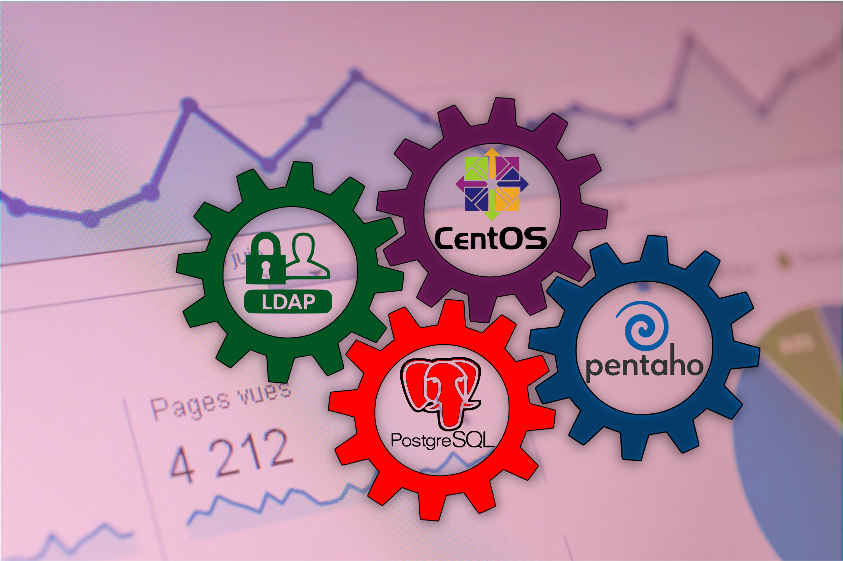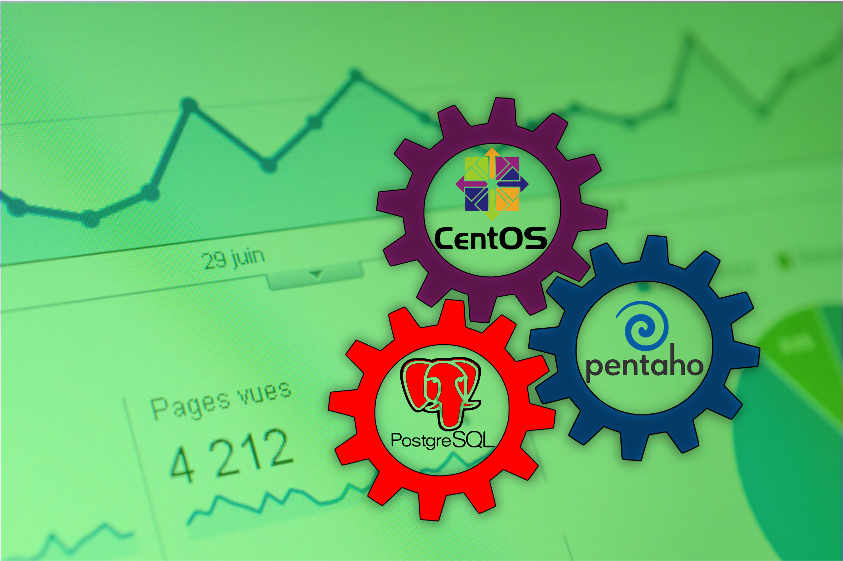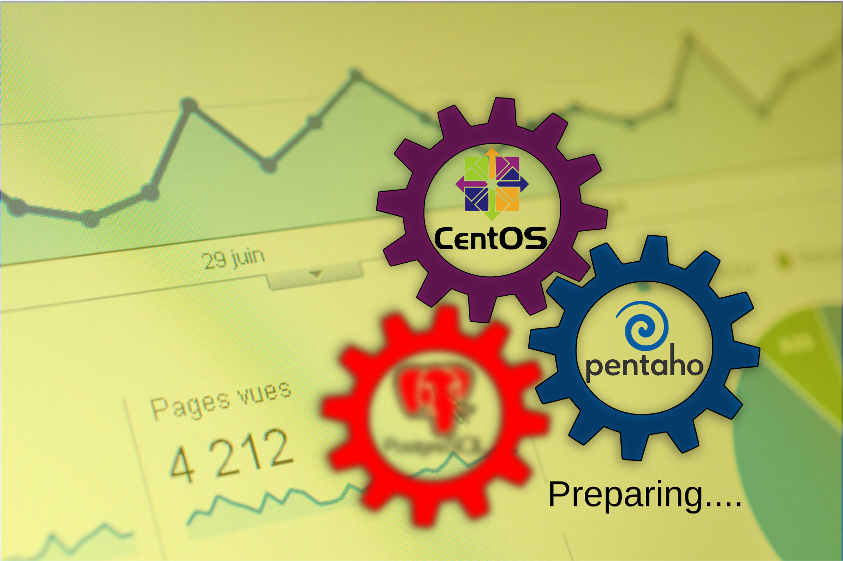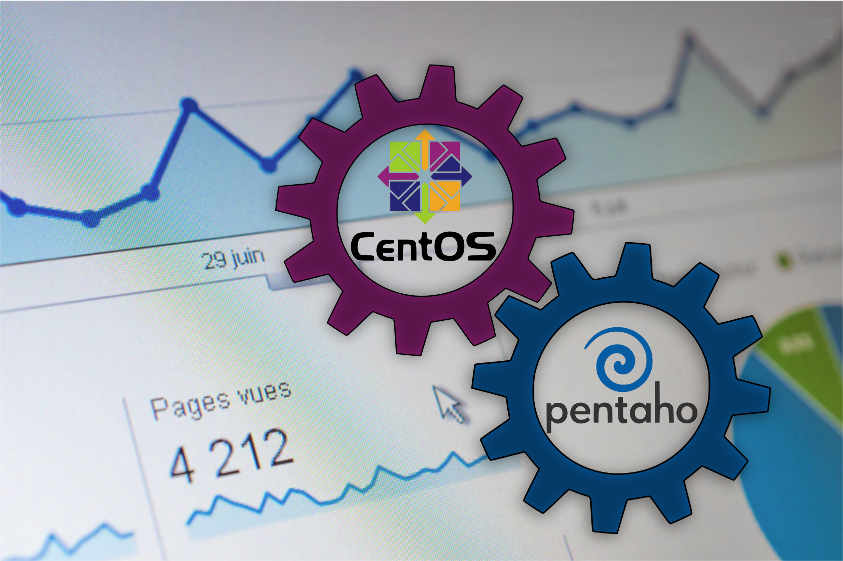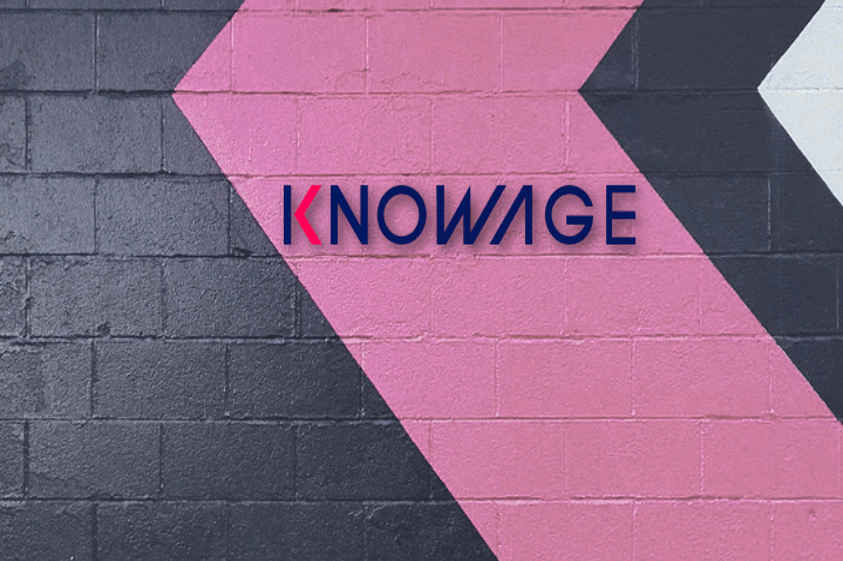In questo post mostrerò come ottimizzare la velocità di Debian torturando più la memoria e il processore!
Scherzi a parte, faremo un buon uso della memoria RAM, quindi non provare questo tutorial se hai meno di 2GB di RAM. Se non desideri utilizzare il terminale, salta questo suggerimento perché lo strapazzeremo un poco.
Non mi piace possedere risorse e non utilizzarle, per questo ho preparato questo tutorial.
Per fare un uso efficace delle risorse disponibili sul computer, in cambio di prestazioni e agilità. La vostra Debian diventerà "intelligente".
Fase 1: Installazione di Preload e di Prelink.
# apt install preload prelinkE quindi digitare:
# nano /etc/preload.confModificare le seguenti linee (fate molta attenzione quando le modificate):
memfree = 50 (modificare con 90)
memcached = 0 (modificare con 35)
processes = 30 (modificare con 50)Salvare e chiudere il file.
Configurazione di Prelink:
# nano /etc/prelink.conf Questo passaggio è per coloro che utilizzano Skype o lo useranno in futuro.
Aggiungere la seguente riga sotto l'ultima riga che utilizza "-b":
-b /usr/bin/skypeSalvare e chiudere il file.
Ricorda che Prelink non funziona con il software installato dopo l'installazione dello stesso, cerchiamo di risolvere il problema.
Eseguire nel terminale:
# sed -i ‘s/unknown/yes/g’ /etc/default/prelinkOra, cerchiamo di configurarlo per collaborare con APT.
# nano /etc/apt/apt.confE aggiungere:
DPkg::PostInvoke {"echo Prelink sta caricando la configurazione, per favore, attendere...;/etc/cron.daily/prelink";}Salvare, chiudere il file ed eseguire:
# apt-get update
# /etc/cron.daily/prelink Fase 2: Ora modifichiamo il file "sysctl.conf".
Eseguire nel terminale:
# nano /etc/sysctl.confAlla fine del file aggiungere le seguenti righe:
vm.swappiness=5
vm.vfs_cache_pressure=60
vm.dirty_background_ratio=15
vm.dirty_ratio=25Salvare e chiudere il file.
Fase 3: modifichiamo il file "hosts". Per migliorare il tempo di avvio dell'applicazione, eseguire:
# nano /etc/hostsSarà simile a questa:
127.0.0.1 localhost
127.0.1.1 user
# The following lines are desirable for IPv6 capable hosts
::1 localhost ip6-localhost ip6-loopback
ff02::1 ip6-allnodes
ff02::2 ip6-allrouters La dove c’è scritto “user” ci sarà il nome impostato nell'installazione di Debian Cambiare per:
127.0.0.1 localhost user
127.0.1.1 user
# The following lines are desirable for IPv6 capable hosts
::1 localhost ip6-localhost ip6-loopback
ff02::1 ip6-allnodes
ff02::2 ip6-allroutersNb. Prestare particolare attenzione ai cambiamenti di cui sopra per non sbagliare.
Abbiamo cambiato solo la prima riga, aggiungendo il nome host per accelerare l'apertura di applicazioni.
Fase 4: Rimozione dello "Splash" di LibreOffice per accelerare l'apertura dello stesso:
# nano /etc/libreoffice/sofficercCercare:
Logo=1E modificarla in:
Logo=0Se non si utilizzerà il modulo di LibreOffice “Base”, è possibile disabilitare Java in LibreOffice e renderlo ancora più veloce:
- Vai nel menu: Strumenti → Opzioni
- Nella scheda "Avanzate", deselezionare "Utilizza una JRE"
- Fare clic su OK e chiudi la finestra.
Dopo aver eseguito le procedure di cui sopra, riavviare il computer. Sono sicuro che noterete una grande differenza in termini di prestazioni.
Questi passaggi sono stati eseguiti in 6 computer con Debian 8 KDE X86_64 e non ha causato nessun problema.
Ho anche eseguito la procedura, descritta sopra, in Kubuntu 14 dalla sua uscita, fino ad adesso e tutto è andato bene.



 Admin
Admin